LINEショッピングでポイントがつかない原因を解説!
お得にお買い物できる方法の一つにLINEショッピングがあります。しかし時にはポイントがつかない、またはもらえない場合があります。LINEショッピングでポイントがつかない、またはもらえない原因とその対処法、確認方法について解説します。
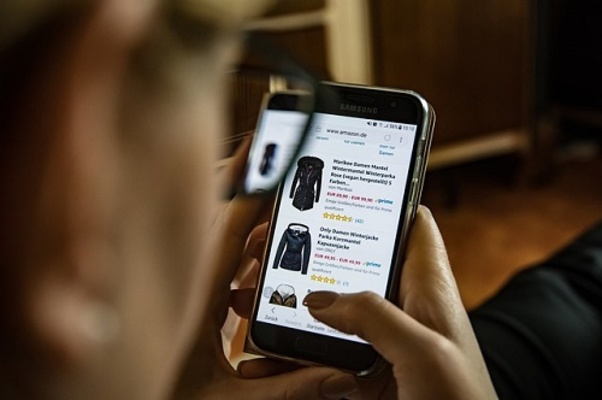
目次
【LINEショッピング】ポイントがつかない原因
ポイント還元などを利用してお得にお買い物する方法は幾つもあります。その一つがLINEショッピングです。LINEショッピングを上手に利用すると最大20%のポイントがもらえます。
しかし、正しい手順でLINEショッピングをしなければ、ポイントがつかない、またはもらえないという事態になってしまいます。LINEショッピングでポイントがつかない、またはもらえない主な原因について解説します。
ブラウザのCookieが無効
LINEショッピングでポイントがつかない、またはもらえない原因のひとつは、使用しているデバイスのブラウザの設定で画像表示を無表示、Cookie機能を無効に設定している場合です。
デバイスにインストールしているセキュリティソフトの利用によって、Cookieがブロックされて利用できないという場合もあります。
ブラウザのCookieが無効になっていると、LINEショッピングでの購入情報が確認できないため、ポイントがつかない原因になります。
購入前にCookieを削除
LINEショッピング起動後に、提携サイトへ移行する際にCookieを削除してしまうという場合もポイントがつかない原因となります。
ブラウザやタブの変更
LINEショッピングでポイントがつかない、またはもらえない他の原因として、複数の異なるブラウザを利用して購入した場合があります。例えば、Safariで提携サイトを表示したのに、Google Chromeで買い物の手続きをしたというような場合です。
LINEショッピングの提携サイトに移動したら、支払い完了確定までは同一のブラウザで行う必要があります。購入完了の前に、別のブラウザに移動したり、終了してしまうとLINEショッピング経由での買い物かどうかを確認できなくなってしまいます。
専用アプリから商品の購入
使用しているデバイスに、ショッピングサイト専用アプリをインストールしている場合、LINEショッピングからショップサイトに移動した時に専用アプリが起動する場合があります。
専用アプリで商品を購入した場合は、LINEショッピングのポイントがつかない、またはもらえない原因となります。LINEショッピングで買い物をする場合は、専用アプリが起動しない設定をしておく必要があります。
注文確定の遅延
LINEショッピングを経由してから24時間以内にショップサイトで注文を確定し、支払いを完了していることも必要です。注文確定が24時間を過ぎてしまうと、LINEショッピングを経由したことが確認できなくなる場合があります。
もし注文を確定しようとしている時がLINEショッピングを経由して24時間を過ぎている場合は、もう一度LINEショッピングを経由してショップサイトに移動して注文を確定することが必要です。
 LINEショッピングの使い方は?ルールやサービス内容を紹介!
LINEショッピングの使い方は?ルールやサービス内容を紹介!【LINEショッピング】ポイントがつかない時の対処法
LINEショッピングでポイントがつかない、またはもらえない原因を覚えておくと、対処法も分かります。
Cookieのオンオフを確認する
LINEショッピングで買い物をする場合は、必ずCookie機能のオン・オフの設定を確認することが必要です。
iPhone
iPhoneの場合は、Safariの設定を確認します。もし、iOS11以降のデバイスを利用しているなら、SafariのITP機能も確認します。ITP機能が有効になっていると、LINEショッピングでの購入情報が確認できないためポイントがつかない可能性があります。
「設定」から操作
iPhoneの「設定」を開き、「Safari」を選択します。ITP機能の設定は「サイト超えトラッキングを防ぐ」をオフにします。
「すべてのCookieをブロック」を確認
「Safari」の設定で「すべてのCookieをブロック」をオフにします。またはCookieについて「常に許可」を選択します。
Android
Androidの場合は、標準ブラウザであるGoogle Chromeの設定で確認します。
Google Chromeブラウザの設定を選択
Google Chromeブラウザの画面左上のメニューをタップします。
Cookieの設定を確認する
メニューの中の「設定」を選択します。
「設定」で「サイトの設定」を選択します。
「Cookie」の部分をタップします。
Cookieの許可がオンになっていることを確認します。
その他の注意点
Cookieについてですが常にオンに設定している場合、他のサイトを経由した情報が残っていることがありますので、まずCookieの削除を行ってから、LINEショッピングでの購入を行うことがすすめられています。
この場合、LINEショッピングの購入操作中にCookieの削除はしないように注意します。しかし、Cookieの削除により、他のサイトでの自動ログイン設定がリセットされる場合もありますので、注意する必要があります。
LINEへのお問い合わせ
Cookieのオンオフの設定を確認したりしても、LINEショッピングのポイントがつかない、またはもらえない原因が分からない場合は、LINEへ問い合わせをすることができます。
LINEショッピングの「ヘルプ」を選択
LINEへ問い合わせをしたい場合、LINEショッピングのマイページを表示します。
画面の一番下までスクロールし「ヘルプ」をタップします。
「お問い合わせフォーム」を選択
LINEショッピングに問い合わせをしたい質問を選択し、タップします。
質問の説明画面の一番下にある「お問い合わせフォーム」をタップします。
お問い合わせ項目で「LINEショッピング」「ポイントが反映されない」が自動選択されていることを確認したら「移動」をタップします。
国とメールアドレスを入力
国名が「Japan(日本)」に自動選択されていることを確認し、返信用メールアドレスに自分のメールアドレスを入力します。LINEに登録しているメールアドレスでなくてもかまいません。
問い合わせ項目や電話番号などを入力
LINEショッピングへの問い合わせ項目に間違いがないかをもう一度確認します。LINEに登録している電話番号とメールアドレスを入力します。
質問へ回答
LINEショッピングからの通知が来ているかどうかの質問に回答します。
調査結果の返信を待つ
問い合わせを送信するとすぐに、問い合わせを受け付けたという自動返信メールが返信用メールアドレスに届きます。自動返信メールが届いてから1~2日後、今度は調査を開始するというメールが届きます。
調査結果の返信のメールを待つ必要がありますが、少し時間がかかります。数週間~1ヶ月ほどかかったというケースもあるようです。
 「LINEショッピング 」の攻略方法をくわしく解説!
「LINEショッピング 」の攻略方法をくわしく解説!【LINEショッピング】ポイントを確認する方法
LINEショッピングで付与されるポイントはすぐにつくわけではないので、定期的に自分でポイントを確認することができます。
付与されたポイントの確認方法
LINEショッピングで付与されたポイントの確認方法は簡単です。
注文履歴から確認
ポイントを確認する簡単な方法は、LINEショッピングの注文履歴を表示して確認することです。
LINEショッピングから「マイページ」
LINEショッピング起動画面下部の「マイページ」をタップします。
注文履歴から日付を選択
マイページの「注文ポイント」をタップすると、注文履歴が表示されます。その中から確認したい日付を選択します。注意点としては、Amazonからの購入情報は届くまでに時間がかかるため、マイページの注文履歴にすぐに反映されない場合があります。
商品の注文履歴が表示
確認したい日付の商品の注文履歴が表示されますので、記載されているLINEポイントを確認します。
 LINEポイントの貯め方・使い方・使い道は?ポイントの交換先はいろいろ?
LINEポイントの貯め方・使い方・使い道は?ポイントの交換先はいろいろ?【LINEショッピング】ポイントの問い合わせ対象
LINEへ問い合わせをする際の注意点は、ポイントの問い合わせ対象かどうかということです。
問い合わせの対象
もし、ポイントの問い合わせ対象でなければ、残念ながら回答は得られないことになります。
購入後14日以上の経過
対象の条件は、LINEショッピング経由での購入後14日以上経過しているかどうかです。もし14日以上経過していなければ、経過後再度問い合わせる必要があります。
LINEヘルプセンターによると、「商品発送から14日過ぎても連絡がない場合」とありますので、ショップサイトやマイページで商品発送がなされた日を確認することができます。
付与予定のトークを受信済み
提携ショップサイトからLINEに注文完了が確定されると、LINEによる購入確認とポイント付与予定のお知らせのトークがLINEショッピングの公式アカウントから必ず届きます。
自分からキャンセルしない限り、ポイント付与予定のトークが届いた時点でポイント付与は確定であるとみなすことができます。
もしもそのトークが届いていなければ「届いていない」にチェックを入れて問い合わせることができますが、トークが届いていないということは必要条件を満たしていない可能性があります。
通常ポイントかキャンペーンポイント
ポイント付与の予定日は、ショップサイトごとに異なりますし、通常ポイントかキャンペーンポイントかでも変わってきます。通常ポイントとは、通常の買い物でいつも貰うことができるLINEポイントです。
キャンペーンポイントとは、期間限定で行われるキャンペーンの条件を満たすことで貰うことができるLINEポイントです。
購入後190日以上の経過
通常ポイントの場合は、ポイント付与までに最大で商品購入後190日程度かかるという規定があります。ですから、問い合わせをする際は、商品購入後190日以上経過しているかどうかを確認する必要があります。
付与予定時期の超過
キャンペーンポイントの場合は、ポイント付与の予定時期が記載されています。そのポイント付与の予定時期が超過してもポイントがつかない場合は、問い合わせをすることができます。
問い合わせは、ポイントがつかない注文の3注文分まで一回で行うことができます。それ以上ある時は、複数回に分けて問い合わせることができます。
合わせて読みたい!LINEに関する記事一覧
 LINEショッピングの商品などトーク上で共有「Shoppin'トーク」新機能を追加
LINEショッピングの商品などトーク上で共有「Shoppin'トーク」新機能を追加 「LINE」のリプライ機能の使い方!通知/取り消し方法も解説!
「LINE」のリプライ機能の使い方!通知/取り消し方法も解説! 「LINEデリマ」のメリットをくわしく解説!
「LINEデリマ」のメリットをくわしく解説! LINEほけんの「台風のときの安心保険」について解説!
LINEほけんの「台風のときの安心保険」について解説!





























